摘要:针对打印机未联机问题,有多种解决方案。首先检查打印机的电源和数据线连接,确保打印机处于开机状态并与电脑连接正常。检查打印机的驱动程序是否安装正确,如有需要可重新安装最新驱动程序。检查电脑的网络设置,确保打印机在网络环境中被正确识别。若问题仍未解决,可以尝试重启打印机和电脑,或检查打印机的设置选项是否设置正确。这些方案有助于解决打印机未联机问题,恢复打印功能。
本文目录导读:
在日常工作或生活中,打印机已成为不可或缺的设备之一,有时我们会遇到打印机无法联机的情况,导致无法正常使用,本文将针对这一问题,介绍常见的解决方法,帮助您快速解决打印机未联机的问题。
检查硬件连接
1、确认打印机电源:检查打印机是否已接通电源并处于开启状态,确保打印机的电源开关已打开。
2、检查数据线:检查打印机与电脑之间的数据线是否连接稳固,如果数据线松动或损坏,可能导致打印机无法联机,尝试更换数据线,并重新连接打印机和电脑。
3、检查端口:确保打印机连接的电脑端口(USB端口)正常工作,可以尝试将数据线连接到其他可用的端口,以排除端口故障的可能性。
检查软件设置
1、检查打印机驱动:确保已正确安装打印机驱动程序,如果未安装驱动程序或驱动程序不兼容,可能导致打印机无法正常工作,访问打印机制造商的官方网站,下载并安装适用于您的操作系统的最新驱动程序。
2、检查打印机状态:在电脑的“设备和打印机”设置中,检查打印机的状态是否为“联机”,如果显示为“离线”,请将其更改为“联机”状态。
3、重新安装驱动程序:如果重新安装驱动程序后问题仍未解决,可以尝试卸载驱动程序后重新安装,在卸载过程中,请确保选择删除所有相关文件和程序。
网络打印机问题解决方案
1、检查网络连接:对于网络打印机,确保打印机与电脑连接的网络是通的,可以尝试ping打印机的IP地址,检查网络是否畅通。
2、检查打印机设置:确保打印机的网络设置正确,包括IP地址、子网掩码、网关等,任何设置错误都可能导致打印机无法联机。
3、重启打印机和路由器:尝试关闭网络打印机和路由器,等待几分钟后重新开启,这有助于解决一些网络问题。
4、检查防火墙和安全软件:某些防火墙或安全软件可能阻止打印机与电脑之间的通信,请确保这些软件允许打印机与电脑之间的通信。
其他解决方案
1、检查操作系统更新:确保您的操作系统已更新到最新版本,某些系统更新可能包含与打印机相关的修复和改进。
2、联系制造商支持:如果以上方法均无法解决问题,建议联系打印机制造商的客户支持部门,寻求专业帮助。
3、寻求在线社区帮助:可以访问一些在线社区或论坛,寻求其他用户或专家的帮助,他们可能会提供其他解决方案或建议。
遇到打印机未联机的问题时,首先检查硬件连接是否稳固,然后检查软件设置是否正确,对于网络打印机,还需检查网络连接和打印机设置,尝试以上方法后,如果问题仍未解决,可以考虑联系制造商支持或寻求在线社区的帮助。
附加建议
1、定期维护:为了保持打印机的正常运行,建议定期进行维护和清洁,这有助于延长打印机的使用寿命,并减少故障发生的可能性。
2、使用原装耗材:使用原装墨盒或碳粉盒,避免使用劣质或非原装耗材,这可能导致打印机出现故障。
3、遵循使用说明:遵循打印机的使用说明,正确使用打印机,不要随意拆卸或修改打印机的设置,以免导致故障。
遇到打印机未联机的问题时,不要慌张,按照以上方法逐一排查,相信问题很快就会得到解决,如果问题较为复杂,建议寻求专业人员的帮助。
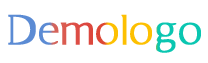
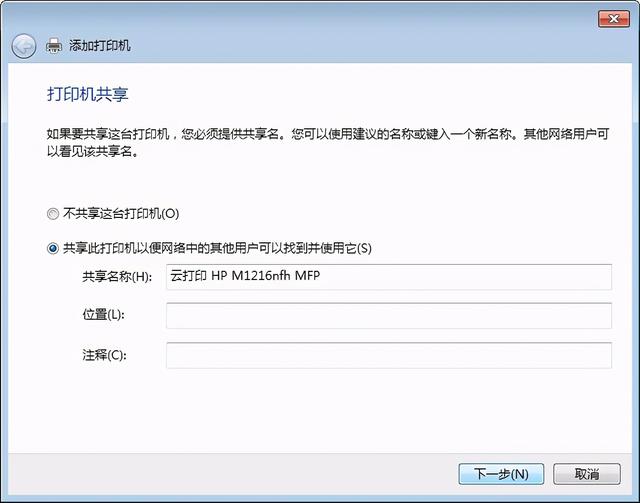
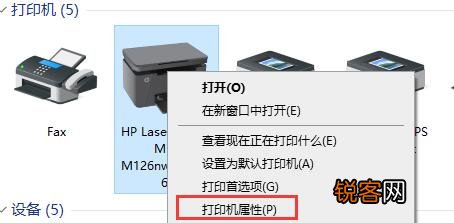
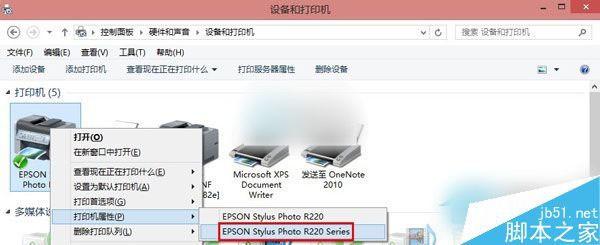
 渝ICP备19017630号
渝ICP备19017630号